- 目次>
- 本商品でできること >
- nanoSIMカードへPINコードを設定する
nanoSIMカードへPINコードを設定する
PINコードの設定、変更ができます。PIN認証が完了しているnanoSIMカードが挿入されている場合に設定できます。
● PIN認証を設定する
● PINコードを変更する
● PINコードを入力する
● PINロック解除コードを入力する
◆注意◆
- 同じnanoSIMカードに対してPINコードの入力を3回失敗すると認証エラーメッセージが表示されます。(PINコードの入力可能回数は表示されます。)その場合は、PINロック状態となり、PINロック解除コード(PUK)が必要となります。
「PINロック解除コードを設定する」でPINロック状態を解除してください。
設定を行う前に
設定手順
OS、ブラウザの種類など、ご利用の環境によっては表示内容が異なる場合があります。
PIN認証を設定する
クイック設定Webを起動します。
- 1.
- ホーム画面の「メンテナンス」-「SIM PINコード管理」をクリックします。
- 2.
-
「PINコード操作」で「有効にする」を選択し、「現在のPINコード」に現在設定されているPINコードを4~8桁で入力します。
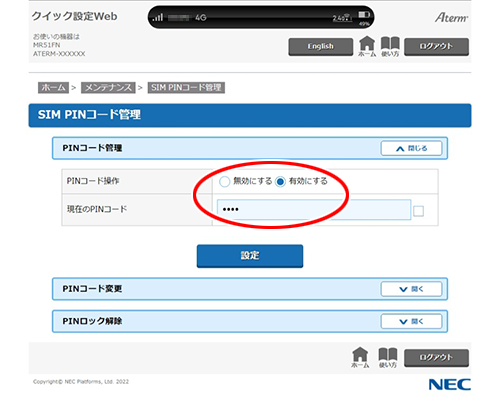
- 3.
- [設定]をクリックします。
- 4.
- [OK]をクリックします。
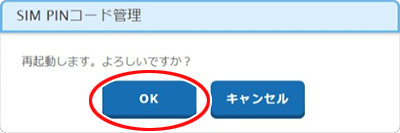
- 5.
- 「再起動中」の画面が表示されます。

◆注意◆
- 再起動中は本商品の電源を切らないでください。本商品が正常に動作しなくなる可能性があります。
- 6.
- 「再起動が完了しました。」と表示されたら設定は完了です。(nanoSIMカードに反映されます)
PINコードを変更する
PIN認証が設定されている場合、変更できます。クイック設定Webを起動します。- 1.
- ホーム画面の「メンテナンス」-「SIM PINコード管理」をクリックします。
- 2.
-
それぞれのPINコードを入力します。
入力できる文字は、半角数字の0~9です。4~8桁で設定します。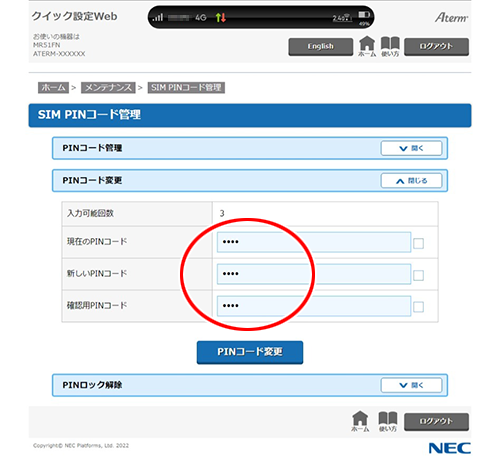
- 3.
- [PINコード変更]をクリックします。
- 4.
- 「PINコードを変更しました。」と表示されたら、設定は完了です。(nanoSIMカードに反映されます)
使いかた
PINコードを入力する
PIN認証が設定されている場合、PINコード入力の画面が表示されます。■ クイック設定Webをご利用の場合
- 1.
-
クイック設定Web画面のトップページから「PIN認証」をクリックし、PIN入力画面を開きます。
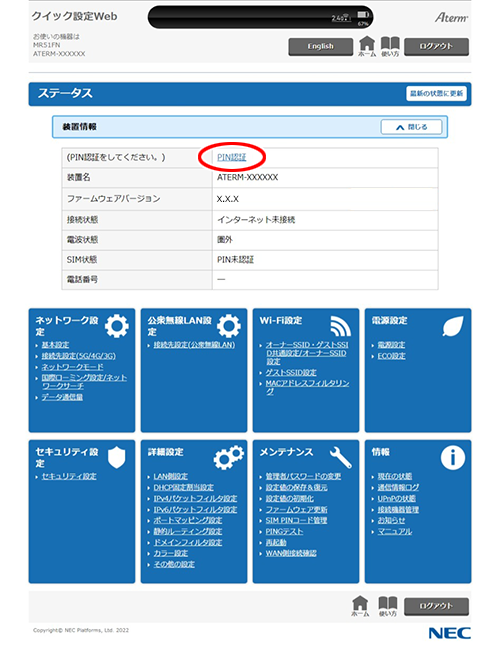
- 2.
-
「現在のPINコード」に現在使用しているPINコードを入力し、[認証]をクリックします。
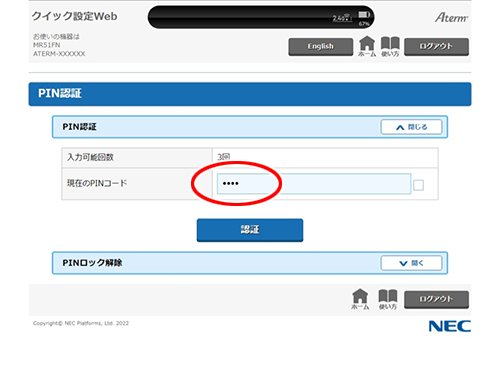
- 3.
- 「PINコード認証が正常に処理されました。」と表示されたら、[OK]をクリックします。
■ ディスプレイメニューをご利用の場合
- 1.
-
PIN認証の画面が表示されたら、[はい]を選択します。
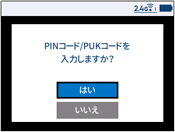
◆補足◆
- ホーム画面に「PIN認証が有効です」と表示されている場合は、ホーム画面から「クイックメニュー」-「詳細設定」-「メンテナンス(メンテ)」を選択してください。
詳細は、「ディスプレイメニューの使いかた」の<PINコード入力>を参照してください。
- ホーム画面に「PIN認証が有効です」と表示されている場合は、ホーム画面から「クイックメニュー」-「詳細設定」-「メンテナンス(メンテ)」を選択してください。
- 2.
-
PINコードを入力し、「リターン」キーを選択します。「PINコード認証が正常に処理されました。」と表示されたら[終了]を選択します。
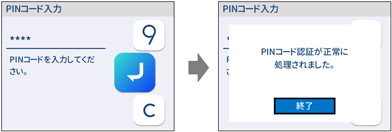
◆補足◆
- PINコード入力するときは、△▽ボタンで選択し、電源ボタンで決定します。すべての入力が完了したら、「
 (リターン)」キーを選択して電源ボタンを押します。
(リターン)」キーを選択して電源ボタンを押します。
「 (クリア)」を選択すると入力した値を削除します。
(クリア)」を選択すると入力した値を削除します。
- PINコード入力するときは、△▽ボタンで選択し、電源ボタンで決定します。すべての入力が完了したら、「
- 1.
-
次のようなエラーが表示されたら、クイック設定Web画面のトップページからPUK入力画面を開きます。
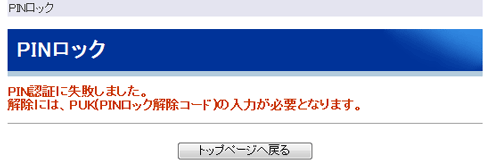
- 2.
-
設定したい項目を設定し、[解除]をクリックします。
- 「PUKコード」に入力します。
通信事業者から指定されたPINロック解除コード(PUKコード)を入力します。
- 「新しいPINコード」「新しいPINコード再入力」に入力します。
PINロック解除を行ったあとはPIN認証をします。その際のPINコードを入力します。
4~8桁で入力します。
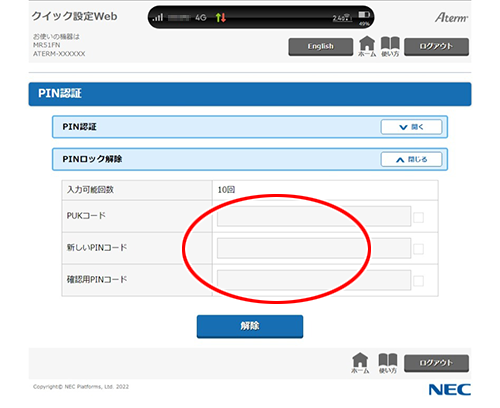
◆注意◆
- PINロック解除コード(PUKコード)10回連続して間違えると、完全にロックされます。その場合、装着しているnanoSIMカードは、ご利用になれません。ご契約の通信事業者にお問い合わせください。
- 「PUKコード」に入力します。
- 1.
-
PUKコード入力の画面が表示されたら、[はい]を選択します。
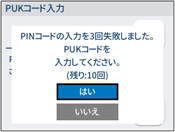
- 2.
-
PUKコードを入力し、「リターン」キーを選択します。「PUKコード認証が成功しました。」と表示されたら[OK]を選択します。
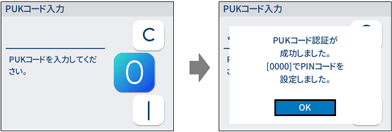
◆補足◆
- PUKコード入力するときは、△▽ボタンで選択し、電源ボタンで決定します。すべての入力が完了したら、「
 (リターン)」キーを選択して電源ボタンを押します。
(リターン)」キーを選択して電源ボタンを押します。
「 (クリア)」を選択すると入力した値を削除します。
(クリア)」を選択すると入力した値を削除します。
◆注意◆
- PINロック解除コード(PUKコード)を10回連続して間違えると、完全にロックされます。その場合、装着しているnanoSIMカードは、ご利用になれません。ご契約の通信事業者にお問い合わせください。
- ディスプレイメニューからPINロックを解除した場合、新しいPINコードの設定手順は省略され、PINコードは自動的に[0000]に設定されます。
- PUKコード入力するときは、△▽ボタンで選択し、電源ボタンで決定します。すべての入力が完了したら、「
- 3.
-
「PINコードはクイック設定Webにて変更できます。」と表示されるので、「終了」を選択します。
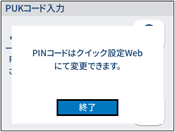
PINロック解除コードを入力する
PINコード入力に3回失敗した場合、ディスプレイに「PINロック中」と表示され、PINロックがかかります。
PINロックを解除するためには通信事業者から指定されているPINロック解除コード(PUKコード)が必要です。■ クイック設定Webをご利用の場合
■ ディスプレイメニューをご利用の場合
うまく動作しない場合は
Troubleshooting